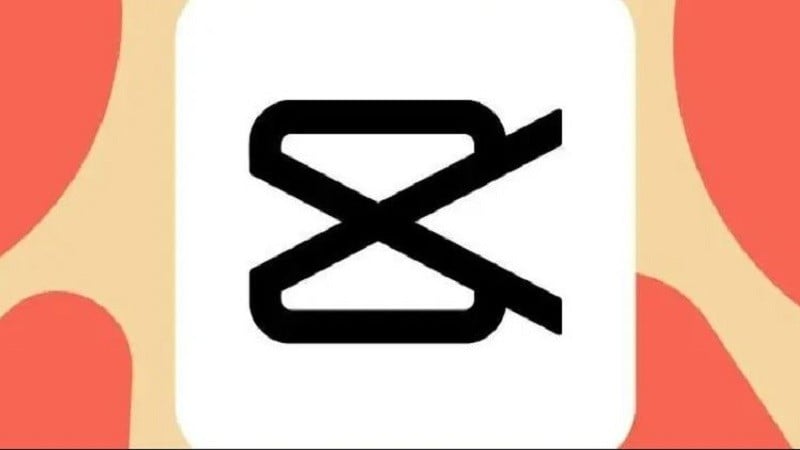 |
Если вы ищете приложение, которое поможет вам легко и эффективно обрезать видео, CapCut — отличный выбор. Ниже вы найдете подробную инструкцию по обрезке видео в CapCut с телефона и компьютера.
Инструкция по обрезке видео на телефоне CapCut
Чтобы лучше понять, как это сделать, вы можете ознакомиться с инструкцией по нарезке видео в приложении CapCut ниже:
Шаг 1: Откройте приложение CapCut на телефоне. В главном интерфейсе нажмите «Новый проект».
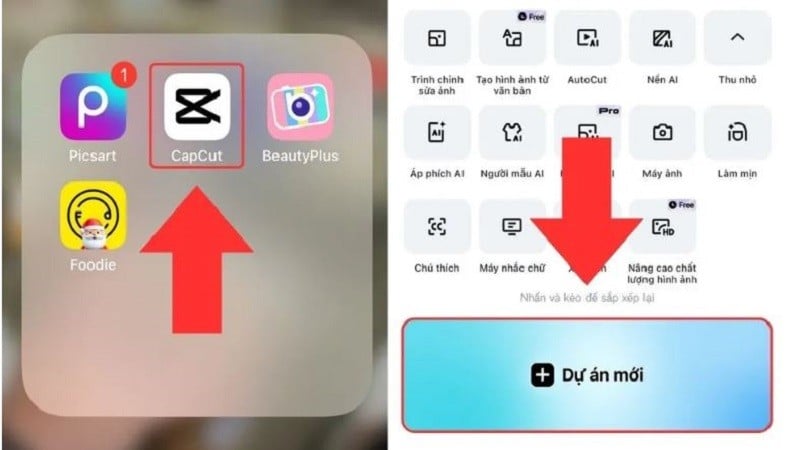 |
Шаг 2: Теперь выберите видео, которое вы хотите вырезать, и нажмите кнопку «Добавить».
Шаг 3: Затем нажмите на полосу длительности, удерживайте и переместите белые линии на обоих концах, чтобы обрезать видео по своему усмотрению.
Шаг 4: После обрезки видео нажмите на значок «Экспорт» в правом верхнем углу экрана и выберите формат видео, в котором вы хотите сохранить его или поделиться им на других сайтах социальных сетей.
 |
Инструкция по монтажу видео на компьютере CapCut
Процесс обрезки видео в CapCut с помощью компьютера аналогичен процессу на телефоне, подробные шаги следующие:
Шаг 1: Откройте приложение CapCut на компьютере. В главном интерфейсе приложения выберите «Создать новое видео».
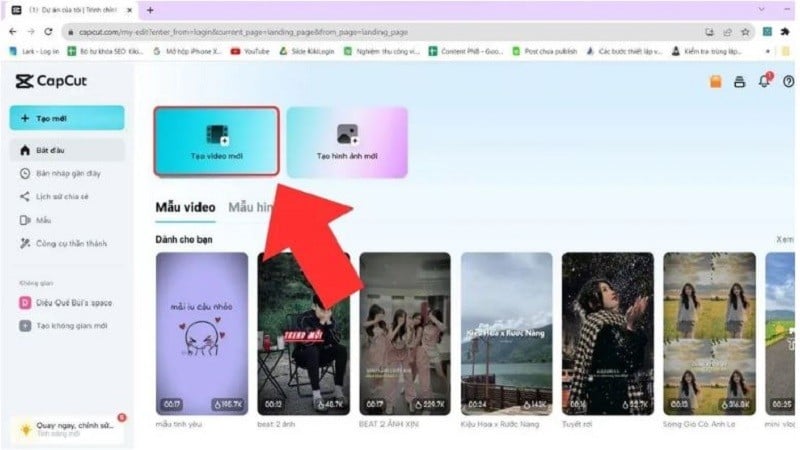 |
Шаг 2: Здесь выберите видео, которое вы хотите вырезать на своем компьютере, Google Диске или Dropbox, и нажмите «Открыть», чтобы загрузить.
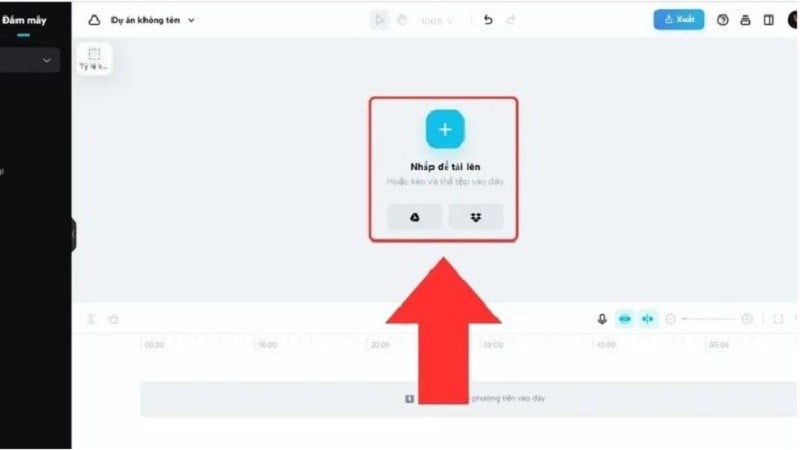 |
Шаг 3: На панели длительности удерживайте и перетащите оба конца, чтобы обрезать видео.
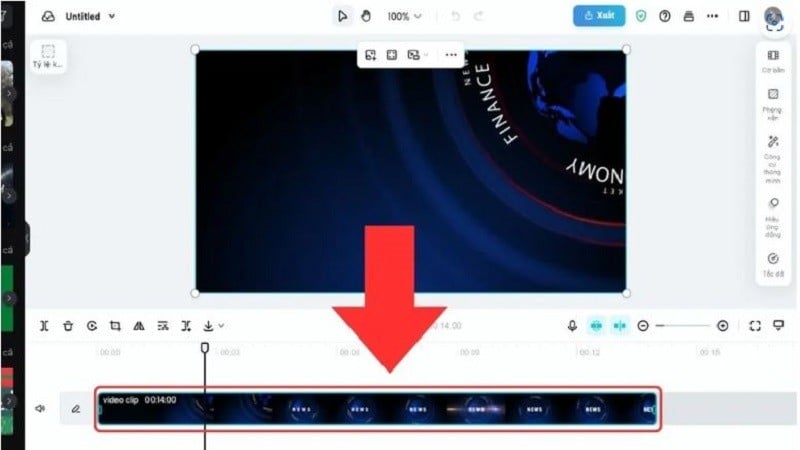 |
Шаг 4: После обрезки нажмите на значок «Экспорт» и выберите формат видео, который вы хотите сохранить или опубликовать на других сайтах социальных сетей. Готово.
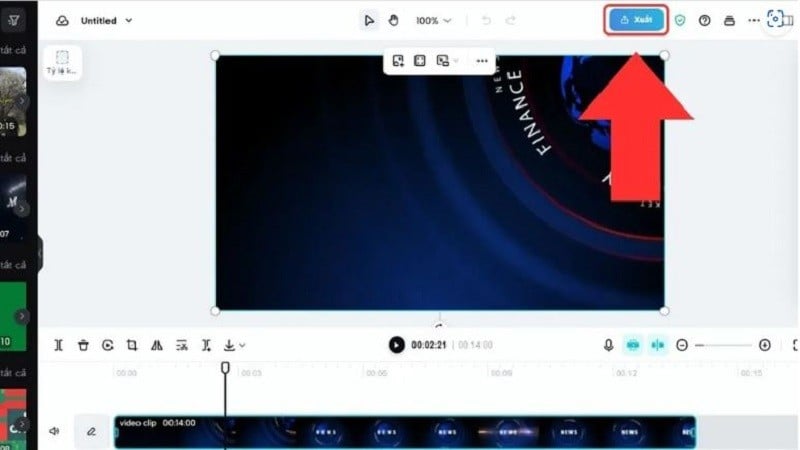 |
В этой статье мы рассказали вам, как легко и просто монтировать видео в CapCut с телефона и компьютера. Желаю вам успехов и качественных видео.
Источник



![[Фото] Политбюро работает с Постоянным комитетом провинциального комитета партии Каобанг и городским комитетом партии Хюэ.](https://vphoto.vietnam.vn/thumb/1200x675/vietnam/resource/IMAGE/2025/8/28/fee8a847b1ff45188749eb0299c512b2)
![[Фото] Генеральный секретарь То Лам вручает товарищу Фан Динь Чаку значок 45-летнего члена партии](https://vphoto.vietnam.vn/thumb/1200x675/vietnam/resource/IMAGE/2025/8/28/e2f08c400e504e38ac694bc6142ac331)
![[Фото] Премьер-министр Фам Минь Чинь встречается со спикером парламента Новой Зеландии Джерри Браунли](https://vphoto.vietnam.vn/thumb/1200x675/vietnam/resource/IMAGE/2025/8/28/cec2630220ec49efbb04030e664995db)

![[Фото] Красный флаг с желтой звездой развевается во Франции в Национальный день 2 сентября.](https://vphoto.vietnam.vn/thumb/1200x675/vietnam/resource/IMAGE/2025/8/28/f6fc12215220488bb859230b86b9cc12)








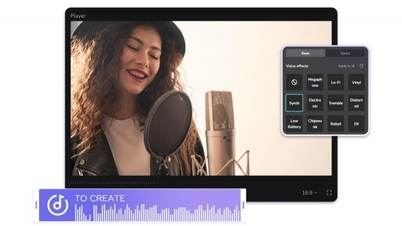


























































































Комментарий (0)